reklama
 V minulosti jsme zde zveřejnili spoustu informací o zálohy a synchronizace souborů, ale nedávno jsem dělal nějakou práci, kdy jsem přemisťoval obrovské množství dat a zajistil, že skutečně dorazil, a je skvělé najít něco, co prostě funguje.
V minulosti jsme zde zveřejnili spoustu informací o zálohy a synchronizace souborů, ale nedávno jsem dělal nějakou práci, kdy jsem přemisťoval obrovské množství dat a zajistil, že skutečně dorazil, a je skvělé najít něco, co prostě funguje.
Používal jsem Vista i Windows 7 RC a oficiálním doporučením pro tyto platformy pro surové kopírovací nástroje je spíše použít Robocopy než spíše datovaný XCopy.
Roboskopie má GUI, které nechává hodně být požadovaný, a Microsoft byly tiše tlačí bezplatný nástroj s názvem RichCopy Kopírování více souborů v počítači pomocí RichCopy (Windows) Přečtěte si více , takže byste si mysleli, že existuje spousta možností, ale měl jsem strašně čas se vším kromě barbarská možnost spustit Robocopy z příkazové řádky, takže jsem byl opravdu na lovu pro něco méně oficiální.
FreeFileSync (FFS) odstraňuje synchronizaci lokálních záloh. Pořád bych jel na jiná místa pro zálohování na internetu a toto není ani nástroj pro skriptovanou synchronizaci, pokud jste touto cestou zamířili. Roboskopie je skvělá.
O FFS není k dispozici mnoho informací, takže je stejně dobré, že se zdá, že je z velké části nepotřebují. Stahujte, instalujte, spusťte a udělejte věci. Je to tak snadné.
Stále potřebuji zajistit, aby moje fotografie byly uloženy alespoň na dvou místech. Mám další kopii, která opouští budovu i se mnou, ale jen se díváme na místa, která vidím v síti.
Po spuštění FFS se zobrazí poměrně jednoduché rozhraní.

Záměrem je umístit umístění zdroje do levého sloupce a cíl do pravého, ale podmínky jsou menší než odlišné, protože alespoň ve výchozím nastavení bude FFS synchronizovat soubory v obou umístěních a oba budou šťastně aktualizovat způsoby.
V mém případě mám soubory ve formátu M: \ pics do kterého bych chtěl zálohovat K: \ backups \ pic. Stačí přejít na obě tato místa, jak je uvedeno výše.
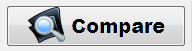 Velké tlačítko porovnání dělá přesně to, co si možná myslíte. Nic se nepohybuje nikde, jen se podívá a podá zprávu zpět.
Velké tlačítko porovnání dělá přesně to, co si možná myslíte. Nic se nepohybuje nikde, jen se podívá a podá zprávu zpět.
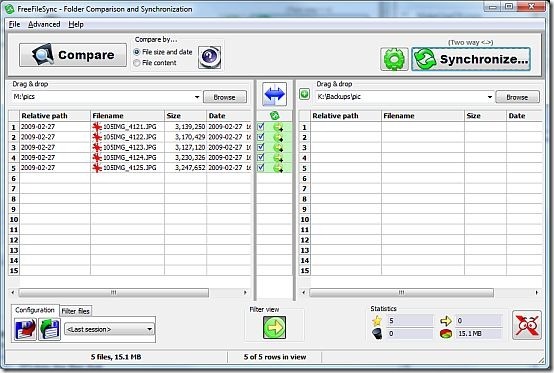
FFS uvádí složky a soubory, které je třeba zkopírovat napříč, a také seznam všech složek, které jsou potřeba k tomu, aby šel opačným směrem. Tato sada je však docela jednoduchá.
 Klikněte na ikonu možnosti tlačítko, chcete-li vyřešit způsob synchronizace. Zobrazí se vám seznam možností, které jsou většinou samy vysvětlující.
Klikněte na ikonu možnosti tlačítko, chcete-li vyřešit způsob synchronizace. Zobrazí se vám seznam možností, které jsou většinou samy vysvětlující.
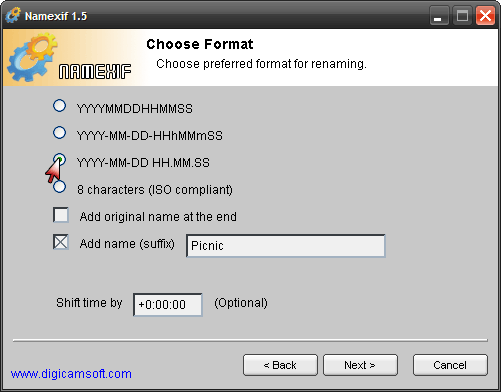
Varování! Dávejte si pozor. Pokud tyto soubory nebo složky, které jste uvedli ve službě FFS, získáte nesprávným způsobem, můžete omylem smazat soubory. Změřte dvakrát, jednou řez!
Můžete vybrat hlavní možnost zleva a poté provést drobné (ale důležité) úpravy vpravo.
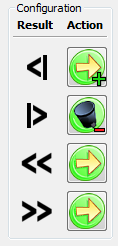 Například, pokud se rozhodnete Zrcadlo nalevo získáte tento seznam napravo.
Například, pokud se rozhodnete Zrcadlo nalevo získáte tento seznam napravo.
To říká, že pokud máte soubory, které existují pouze vlevo budou zkopírovány doprava. Pokud máte soubory pouze napravo budou smazány. Pokud máte novější soubory nalevo budou zkopírovány. Pokud máte novější soubory napravo, budou přepsány.
Každou z těchto akcí můžete také upravit klepnutím na zelená tlačítka, pokud žádná z hlavních možností není to, co chcete.
Trávit nějaký čas a seznámit se s tím. Opravdu.
Většinou je však třeba zrcadlit složky, jako ve větším obrázku výše.
Jakmile vyberete požadovanou možnost, klikněte na ikonu Aplikovat se vrátíte na hlavní obrazovku.
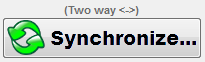 Nastavení, která jste vybrali pro tuto relaci, se zobrazí nad Synchronizovat knoflík. Zkontrolujte, zda jsou věci tak, jak chcete, a potom klikněte na tlačítko.
Nastavení, která jste vybrali pro tuto relaci, se zobrazí nad Synchronizovat knoflík. Zkontrolujte, zda jsou věci tak, jak chcete, a potom klikněte na tlačítko.
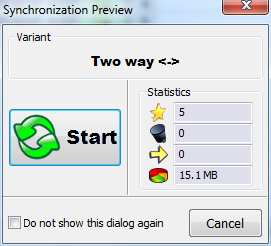 Získáte jednu poslední šanci. “Is Zobrazí se obrazovka náhledu, která ukazuje, co se stane.
Získáte jednu poslední šanci. “Is Zobrazí se obrazovka náhledu, která ukazuje, co se stane.
Asi v tomto bodě mě už unavují symboly a přeji si, aby aplikace pouze dala věci do angličtiny.
hvězda je počet souborů, které budou vytvořeny. zásobník zobrazuje číslo, které má být vymazáno. šipka ukazuje číslo, které má být přepsáno, a výsečový graf zobrazuje celkové množství dat, která budou přenesena.
Klikněte na Start.
V závislosti na množství zahrnutých dat se vám může, ale nemusí stát, až se vám nakonec zobrazí obrazovka dokončení.

Klikněte na OK pro návrat na hlavní obrazovku. Jste hotovi. Gratulujeme!
Většina lidí by chtěla provádět stejnou synchronizační činnost znovu a znovu, a FFS má schopnost ukládat a otevírat nastavení, takže je můžete kdykoli znovu spustit.
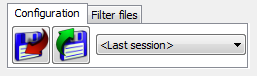 Kliknutím na tlačítko s červenou šipkou uložte konfiguraci, se kterou jste právě pracovali, a budete vyzváni k zadání (věřili byste) názvu souboru .ffs_gui. Vezměte nabízené jméno nebo jej změňte na něco užitečnějšího a klikněte na Uložit.
Kliknutím na tlačítko s červenou šipkou uložte konfiguraci, se kterou jste právě pracovali, a budete vyzváni k zadání (věřili byste) názvu souboru .ffs_gui. Vezměte nabízené jméno nebo jej změňte na něco užitečnějšího a klikněte na Uložit.
V opačném případě je zahájení relace stejné. Klikněte na tlačítko se zelenou šipkou atd.
A je to. Nyní máte ještě jednu omluvu za to, že neděláte zálohy “¦
Zajímalo by mě nejvíc zkušeností, které jste měli s tímto nebo jinými podobnými produkty. Používáte nějaké synchronizační nástroje? dejte mi vědět v komentářích.
Jim je během dne ztuhlý v oblasti IT a je tomu tak již od systému DOS 3.0, ale snaží se strávit magické hodiny kamerou nebo dvěma. Bydlí na Novém Zélandu se svou krásnou Ludditou manželkou a třemi dětmi. Můžete si jen představit, jak jsou zmatení.